Windows Komut İsteminde Otomatik Tamamlama nasıl açılır
Komut İstemi'ni(Command Prompt) sık sık kullanması gereken bir Windows uzmanıysanız, Komut (Windows)İstemi'nde(Command Prompt) otomatik tamamlamayı açmayı yararlı bulursunuz . Değişikliği kalıcı yapmak istiyorsanız, Windows Kayıt Defterini(Windows Registry) düzenlemeniz gerekecektir .
Dosya adı tamamlama ve klasör adı tamamlama, (File)Windows komut işlemcisinin veya cmd.exe'nin hızlı arama özellikleridir . CMD.exe için otomatik tamamlama , (Auto-complete)Windows'ta(Windows –) varsayılan olarak etkin değildir - etkinleştirmeniz gerekir.
Komut İsteminde(Command Prompt) Otomatik Tamamlamayı(AutoComplete) Etkinleştir
Otomatik tamamlamayı kalıcı olarak veya yalnızca geçerli oturum için etkinleştirebilirsiniz.
CMD'de(Activate) otomatik tamamlamayı geçici(CMD) olarak etkinleştirin
Geçerli komut oturumu için geçerli kullanıcı için CMD'de(CMD) otomatik tamamlamayı etkinleştirmek için Çalıştır(Run) kutusunu açın, aşağıdaki komutu yazın ve Enter'a(Enter) basın :
cmd /f
/f anahtarı , dosya ve dizin adı tamamlama karakterlerini etkinleştirir veya devre dışı bırakır.
Şimdi klasör adını tamamlamak için Ctrl+D ye veya bir dosya adını tamamlamak için Ctrl+FBu tuş kombinasyonuna basmaya devam edin ve dosya adlarının değiştiğini görün.
Otomatik tamamlamayı devre dışı bırakmak için aşağıdakini yazın ve Enter'a basın:
cmd /f:off
CMD'de(CMD) otomatik tamamlamayı kalıcı olarak aç
Komut isteminde otomatik tamamlamayı kalıcı olarak etkinleştirmek için , Kayıt Defteri Düzenleyicisi'ni(Registry Editor) açmak üzere regedit'i(regedit) çalıştırın ve aşağıdaki kayıt defteri anahtarına gidin:
HKEY_LOCAL_MACHINE\SOFTWARE\Microsoft\Command Processor
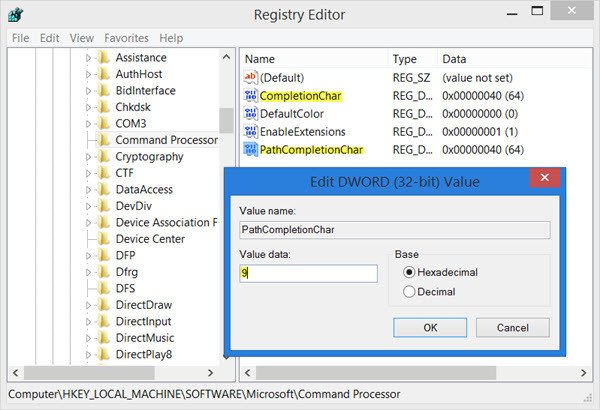
CompletionChar değerini düzenlemeniz gerekecek . Onaltılık(Hexadecimal) olarak varsayılan değer 40'tır . REG_DWORD değerini 9 olarak ayarlayın(Set) . Bu, klasör adının tamamlanmasını sağlayacaktır.
Ardından PathCompletionChar'a(PathCompletionChar) çift tıklayın ve değerini 9 olarak değiştirin .
Bu, SEKME tuşunu(TAB key) kontrol karakteri olarak ayarlayacaktır.
Bu yazının ilk bölümünde belirtildiği gibi tek bir komut oturumu için kullandığınız kontrol karakterlerinin aynısını kullanmak istiyorsanız, değerleri aşağıdaki gibi ayarlayın:
- Ctrl+D için 4
- Ctrl+F için 6
Dosya adı otomatik tamamlama özelliği klasörlerde de çalışacaktır, çünkü Windows tam yolu arayacak ve hem dosya hem de klasör adlarıyla eşleşecektir.
Go on to read more Command Prompt Tips Tricks!
Related posts
Nasıl Command Prompt içinde Windows 10 kullanarak bir programı kaldırmak için
Windows 10 için temel Command Prompt Tips
CMD or Command Prompt keyboard shortcuts listesi Windows 11/10
Nasıl Windows 11/10 bir Administrator olarak Command Prompt Çalıştır
Command Prompt Windows 10 kayıt defteri nasıl düzenlenir
Windows 10 için Advanced Command Prompt or CMD Tricks
Clear'ın Clipboard kullanarak Command Prompt or Shortcut
Perform Arithmetic Command Prompt'deki operasyonlar Windows 10'de
CMD'yi Daha İlginç Hale Getirecek 5 Komut İstemi Püf Noktası
Access FTP Server Windows 10 içinde Command Prompt kullanarak
Windows 10 içinde Aç Elevated Command Prompt 5 Ways
Command Line Windows 10'da bir işlemi nasıl öldürürsünüz
Replace Command Prompt WinX Menu Windows 10'teki PowerShell ile
Manage Wireless Networks Windows 10 içinde Command Prompt kullanarak
CMD veya PowerShell'den sistem bilgilerini görüntüleyin ve süreçleri yönetin
Komut İstemi (CMD) - Bilmeniz gereken 8 ağ komutu
Registry Command Prompt'yi Windows 11/10'da nasıl geri yüklenir?
Command Prompt Windows 10'teki sürücüleri nasıl güncellenir?
Komut İstemi (CMD) nedir?
Command Prompt görünür ve Windows 10'da kaybolur
